새로운 iPhone 및 iPad 베타를 테스트했지만 자주 사용하던 앱이 자꾸 팅기거나 이유없는 에러가 발생되는 경우도 있습니다.
앱이 아직 iOS 14에 대응한 업데이트가 안되었거나 현재 나온 개발자 버전의 베타 버전인 iOS14가 버그, 오동작 등으로 인해 크래시가 발생될 수도 있습니다.
실사용에서 많이 불편하다면 안정적인 정식 공개 iOS 13 및 iPadOS 13 버전으로 돌아가야합니다.
iPadOS 및 iOS 14 베타에서 iOS 13으로 다운그레이드하는 방법은 아주 간단합니다.
가장 간단한 방법으로 iOS 14 개발자 베타에서 iOS 13 으로 다운그레이드하는 방법을 알아봅니다. 그러나, 언제나 그렇듯이 이미 개발자 베타 버전으로 올리기 전에 백업해 놓은 상태여야 합니다. 데이터는 소중하니까요.
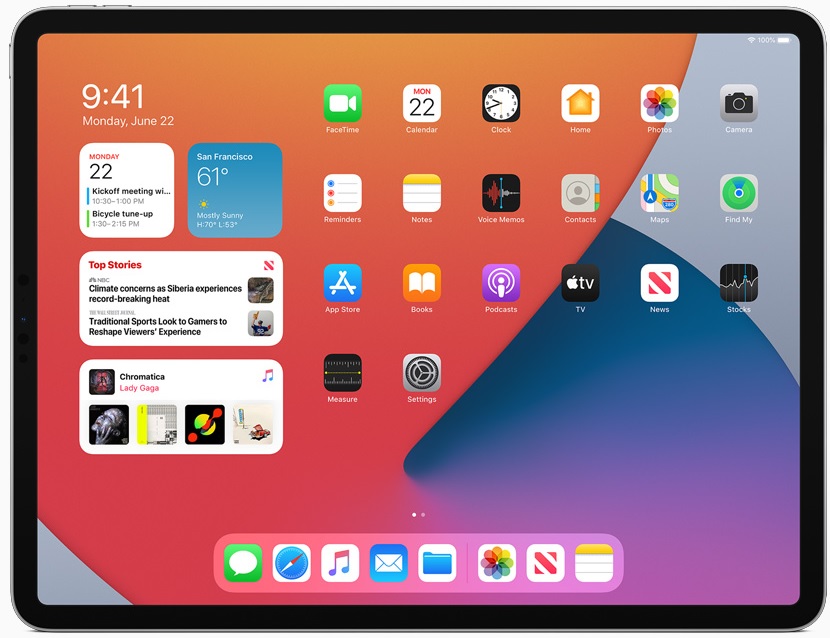
iOS 14에서 iOS 13으로 다운 그레이드하는 방법
iOS 14를 실행하는 iPhone에 연결된 기기에 watchOS 7 베타를 이미 설치한 경우 다운 그레이드 한 후에는 웨어러블을 사용할 수 없습니다. 이는 watchOS 7이 iOS 14를 요구하기 때문인데요. 나중에 정식 버전이 나오면 이에 대한 불편함을 개선할 방법을 애플에서 해줘야 할 것 같은데, 아마도 애플은 강제로 iOS14 버전으로 올리는 정책 때문에 안될 겁니다.
Mac을 사용하여 iOS 14 개발자 베타에서 iOS 13으로 다운 그레이드
iOS 14 개발자 베타에서 다운그레이드하려면 iPhone 또는 iPad를 복원해야합니다.
이 옵션을 사용하면 일반적으로 iOS 13으로 돌아갈 때 iOS 14에서 수행된 백업에서 복원 할 수 없습니다.
그러나 당연히 이전 iOS 13 백업에서 복원 할 수 있습니다.
1. 최신 버전의 macOS 를 실행하고 있는지 확인하십시오.
2. Lightning 케이블로 iPhone / iPad를 Mac 에 연결
3. 장치가 복구 모드로 들어가려면 아래 목록에서 올바른 방법 사용
4. 성공하면 컴퓨터 로고와 Lightning 케이블이 표시.
4-1. FaceID 가 있는 iPad Pro
볼륨 크게 버튼을 눌렀다 놓습니다.
볼륨 작게 버튼을 눌렀다 빠르게 놓습니다.
기기가 다시 시작될 때까지 상단 버튼을 길게 누릅니다.
기기가 복구 모드로 전환 될 때까지 상단 버튼을 계속 누르고 있습니다.
4-2. iPhone 8 이상
볼륨 크게 버튼을 눌렀다 놓습니다.
볼륨 작게 버튼을 눌렀다 빠르게 놓습니다.
그런 다음 복구 모드 화면이 표시 될 때까지 측면 버튼을 길게 누릅니다.
4-3. iPhone 7, iPhone 7 Plus 또는 iPod touch (7 세대)
잠자기 / 깨우기 및 볼륨 작게 버튼을 동시에 길게 누릅니다.
Apple 로고가 보이면 단추를 놓지 마십시오.
복구 모드 화면이 표시 될 때까지 두 버튼을 계속 누르고 있습니다.
4-4. iPhone 6s , 홈 버튼이 있는 iPad / iPod touch (6 세대 이전)
잠자기 / 깨우기 및 홈 버튼을 동시에 길게 누릅니다.
Apple 로고가 보이면 단추를 놓지 마십시오.
복구 모드 화면이 표시 될 때까지 두 버튼을 계속 누르고 있습니다.
5. Mac 에 복원 / 업데이트 옵션이 표시되면 복원을 선택합니다.
6. 기기가 지워지고 최신 베타 버전의 iOS가 설치.
7. 소프트웨어 복원이 완료되면 Mac 또는 iCloud를 사용하여 iOS 13에서
백업을 복원하거나 iPhone 또는 iPad를 새 장치로 설정할 수 있습니다.
아이폰,아이패드,iOS14,iPadOS13,베타버전,개발자버전,다운그레이드,
'IT·TECH' 카테고리의 다른 글
| MS에서 만든 파일 복구 유틸리티 (Windows File Recovery) 무료 (0) | 2020.06.28 |
|---|---|
| Apple, 암호화된 DNS (DoH 및 DoT) 지원 추가 (0) | 2020.06.28 |
| APFS 업데이트, macOS Big Sur의 Time Machine, iOS 14의 암호화된 드라이브 업데이트 (0) | 2020.06.28 |
| 페이스 북, iOS, iPadOS 앱용 다크 모드 출시 시작 (0) | 2020.06.28 |
| [ $3.99->현재무료] LAUV - 전세계 여행 사진 작가들이 만든 카메라 (0) | 2020.06.28 |